确认预设数据的方法
本文介绍确认“组织的预先设置”的预设数据的方法。
组织
在“组织的预先设置”页面中点击[组织/用户的设置]后,即可确认准备的组织数据中对现有数据的更改。
![截图:用线框圈出[组织/用户的设置]](/general/img-zh/list_page_sandbox_step3_how_to_read_img10_cn.png)
增加组织时
对于添加的组织,该组织名称前显示“新增”。
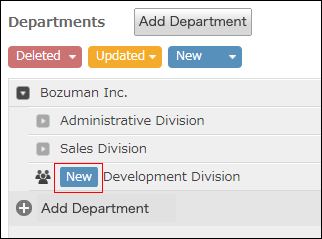
更改组织的成员时
对于要更改所属组织的用户,该用户的显示名称前显示“更新”。

更改组织的信息时
对于要更改组织信息的组织,该组织名称前显示“更新”。
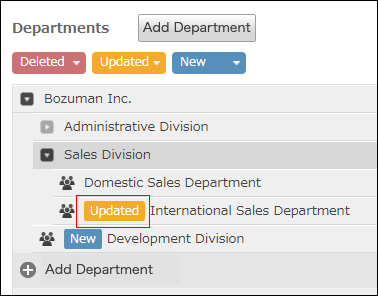
更改组织的显示顺序时
即使更改了显示顺序,也不显示[更新]等更改信息。
删除组织时
点击[删除],即可确认要删除的组织。
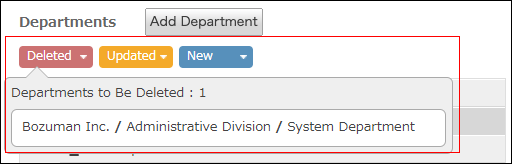
职务
在“组织的预先设置”页面中点击[组织/用户的设置]或[职务的设置]后,即可确认准备的职务数据中对现有数据的更改。
![截图:用线框圈出[组织/用户的设置]与[职务的设置]](/general/img-zh/list_page_sandbox_step3_how_to_read_img11_cn.png)
增加职务时
对于添加的职务,该职务名称前显示“新增”。

更改用户的职务时
对于要更改职务的用户,该用户的显示名称前显示“更新”。
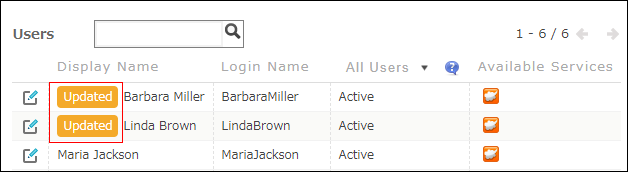
更改职务的信息时
对于要更改信息的职务,该职务名称前显示“更新”。
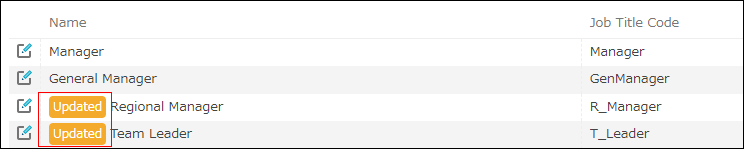
更改职务的显示顺序时
即使更改了显示顺序,也不显示[更新]等更改信息。
减少职务时
点击[删除],即可确认要删除的职务。
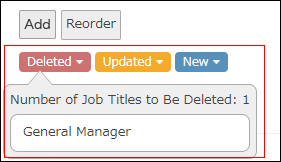
用户
在“组织的预先设置”页面中点击[组织/用户的设置]后,即可确认准备的用户数据中对现有数据的更改。
![截图:用线框圈出[组织/用户的设置]](/general/img-zh/list_page_sandbox_step3_how_to_read_img10_cn.png)
对于登记了更改内容的用户,在用户的显示名称前显示“更新”。
